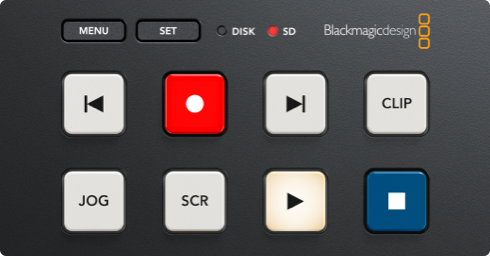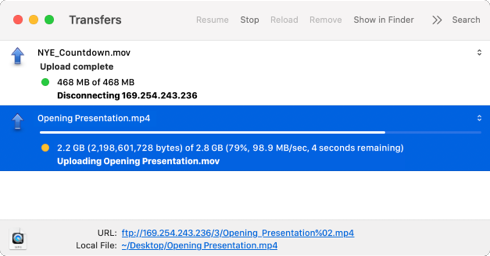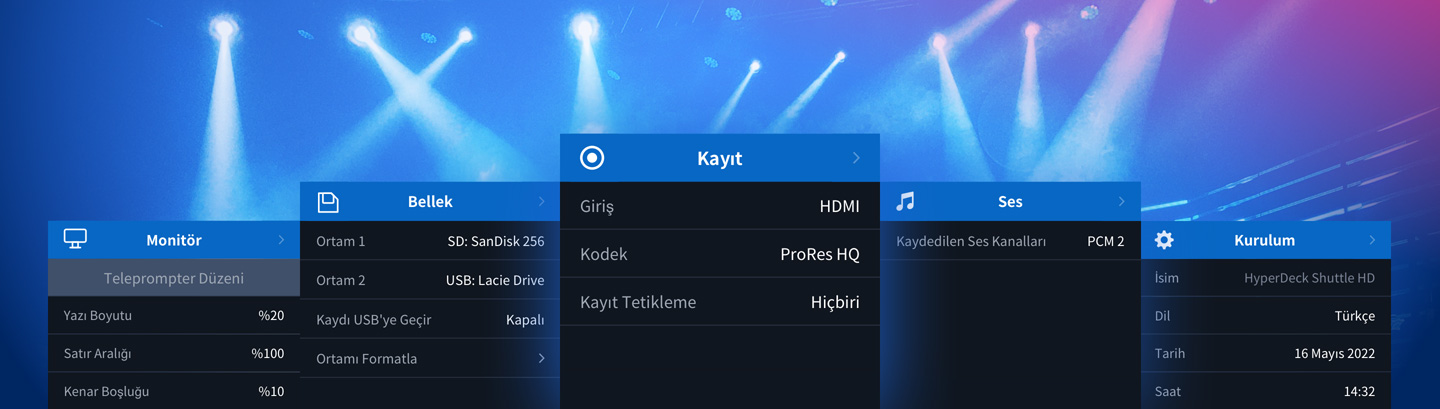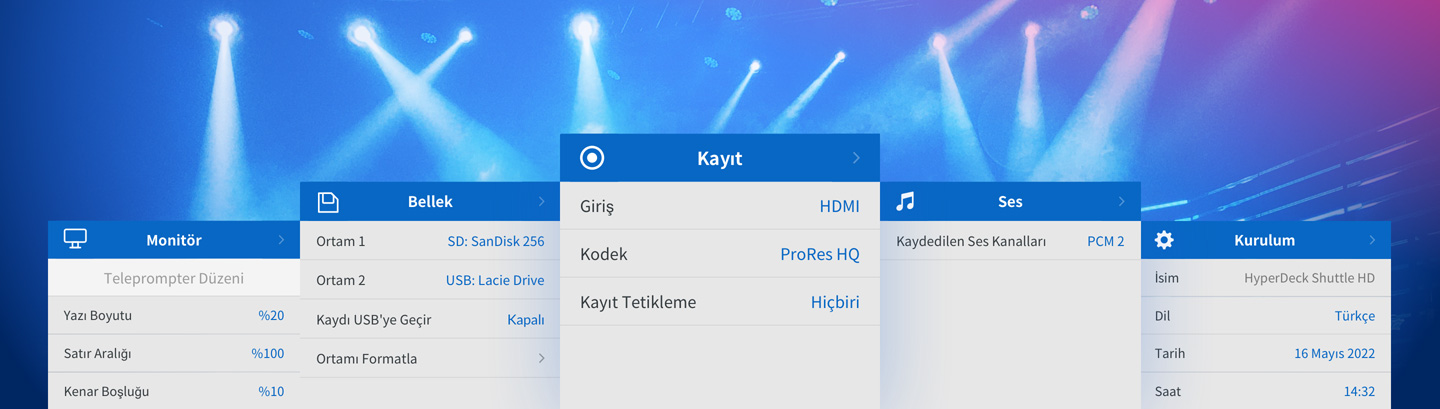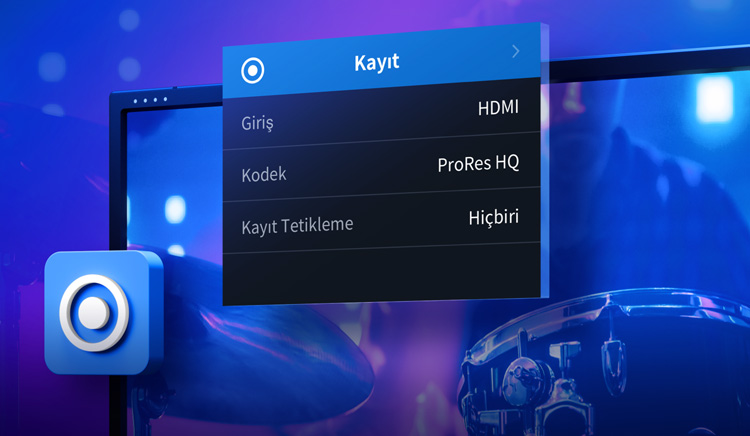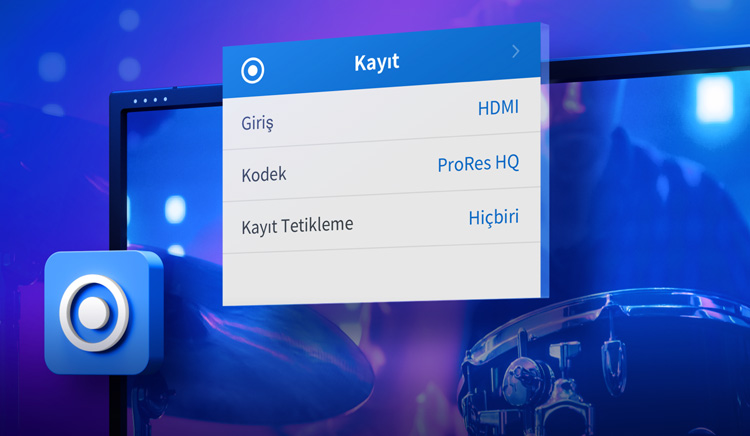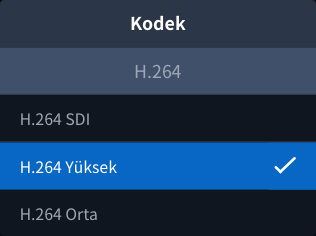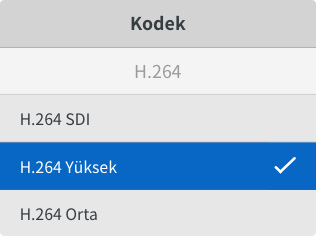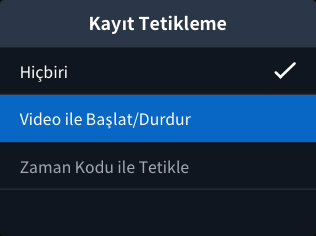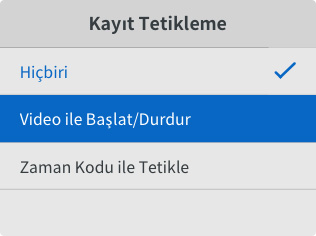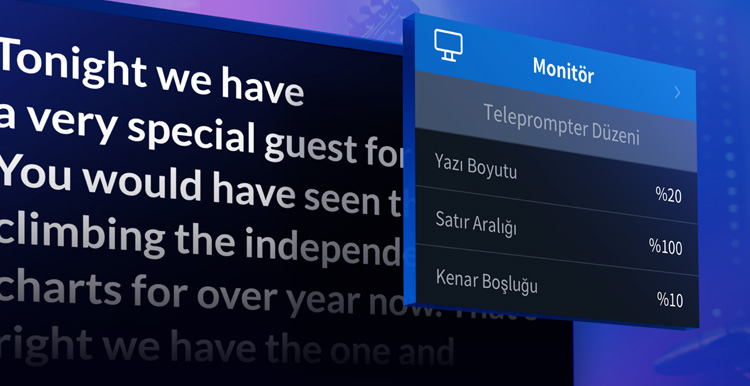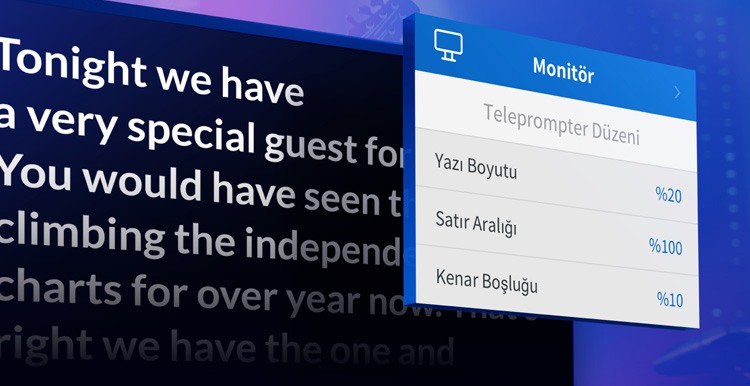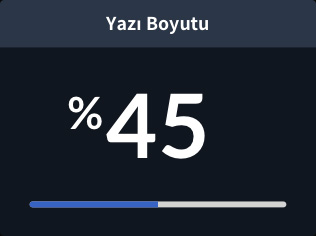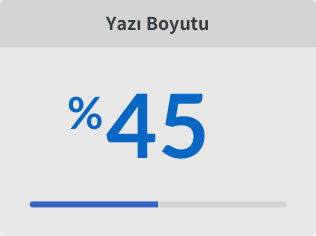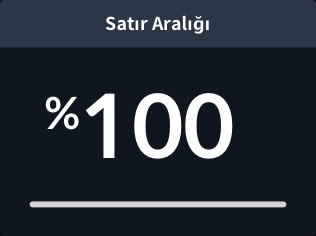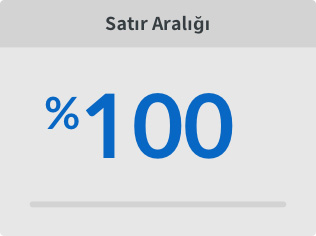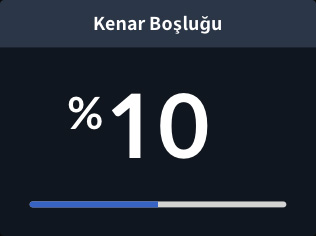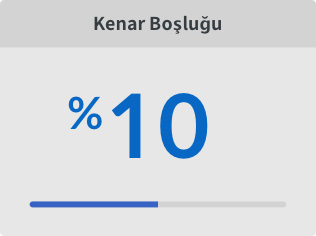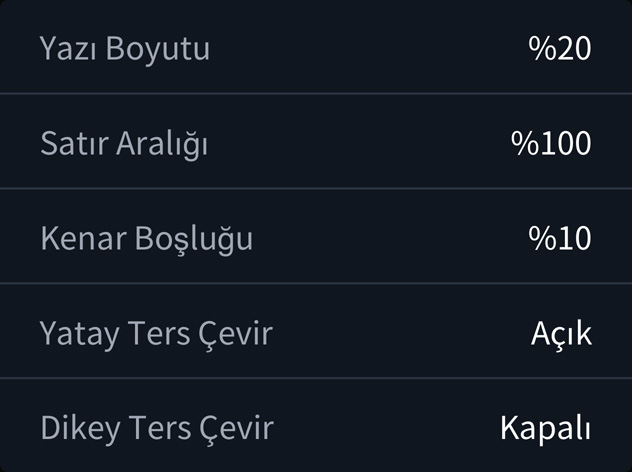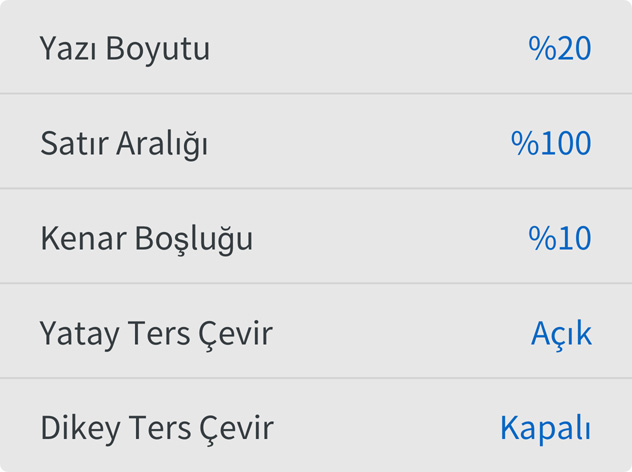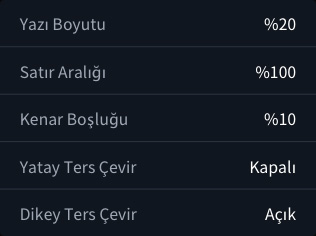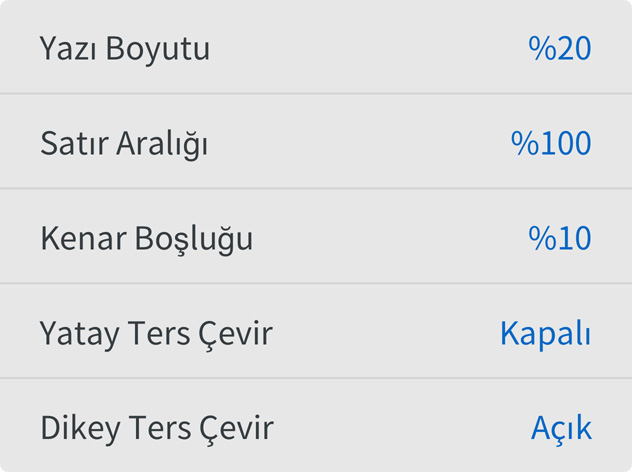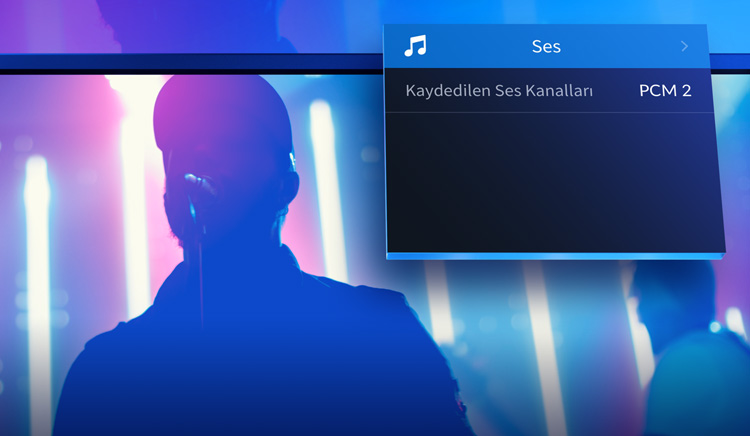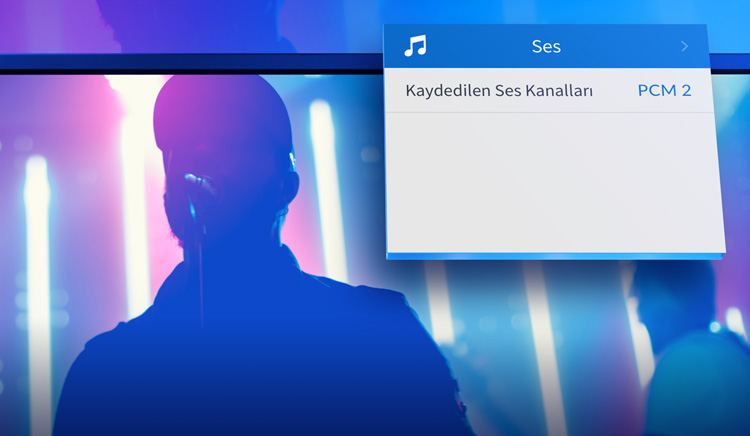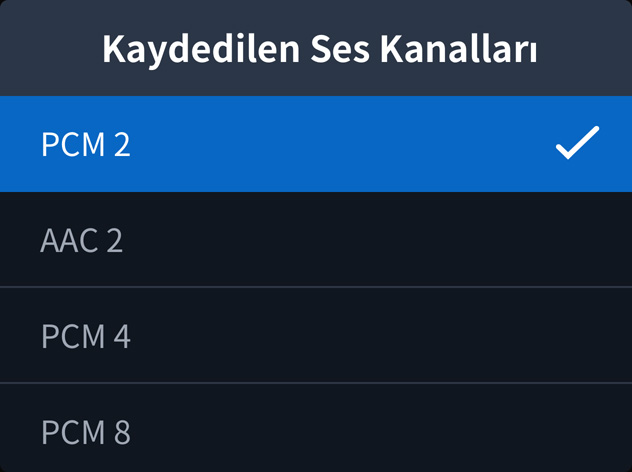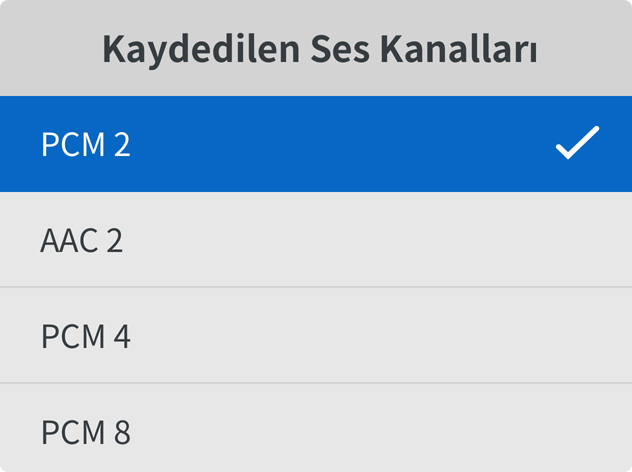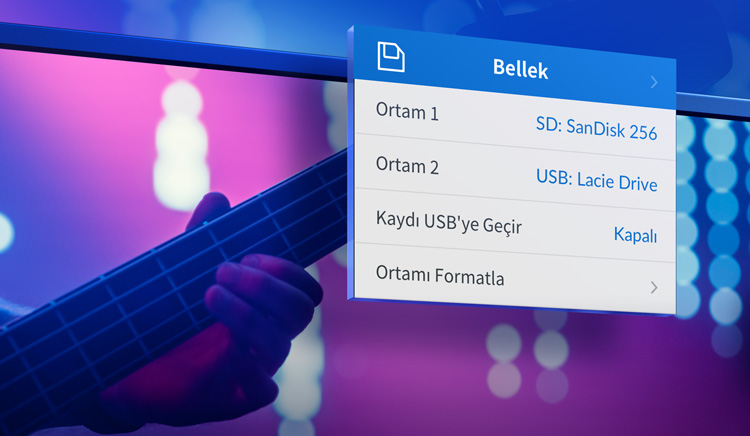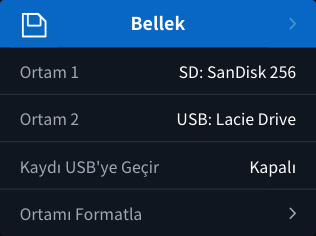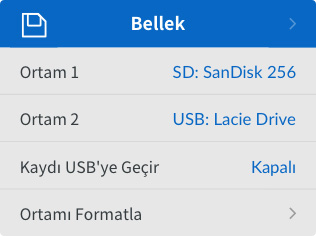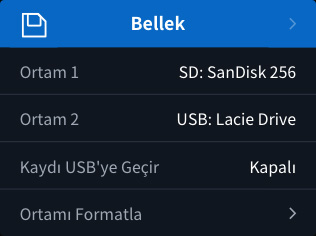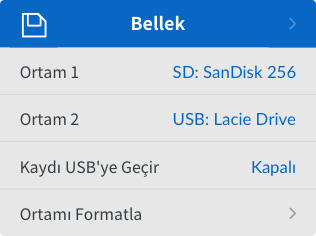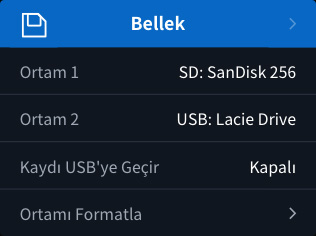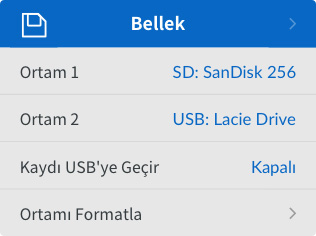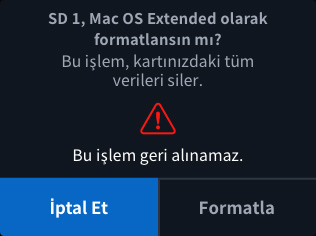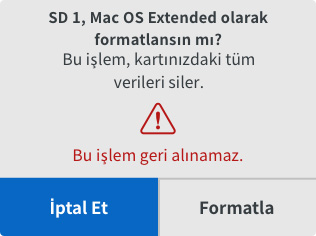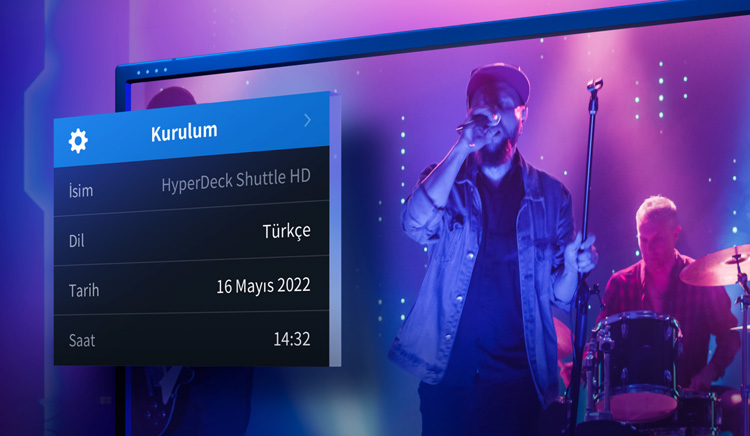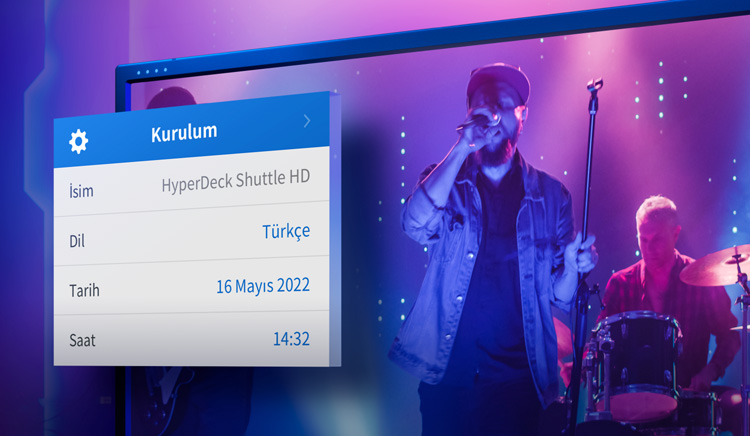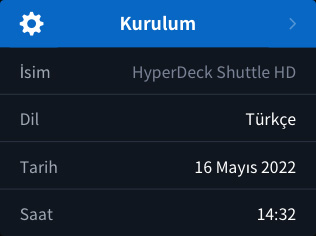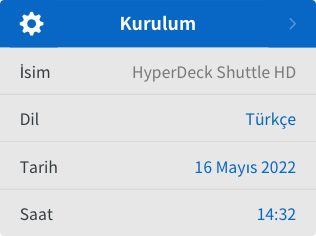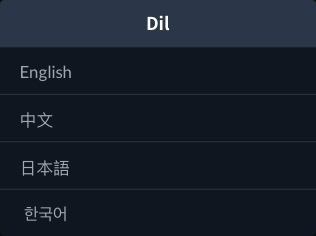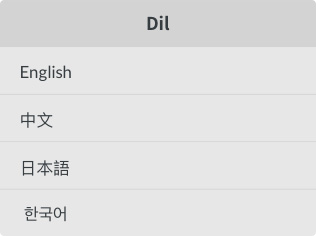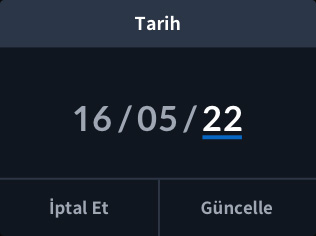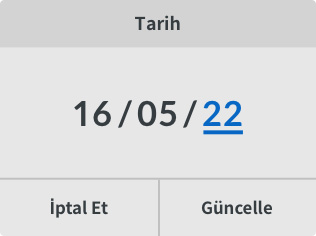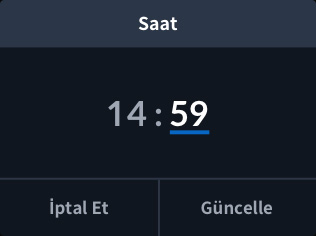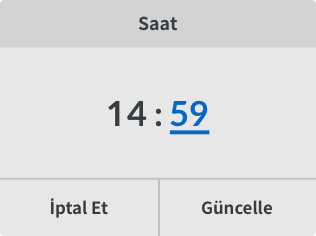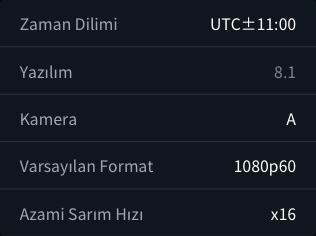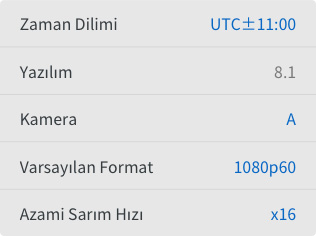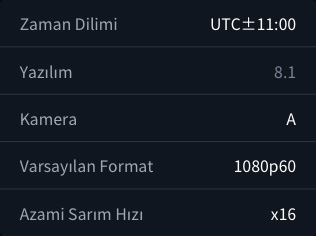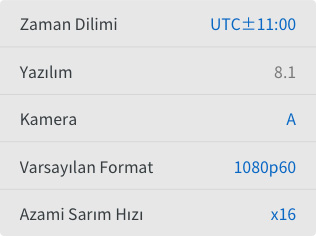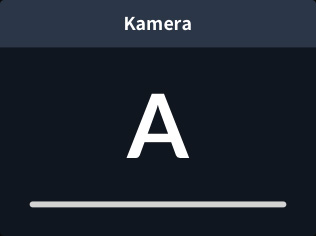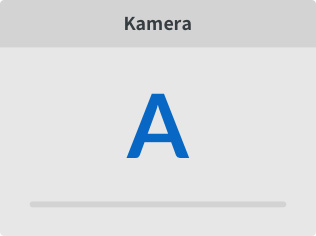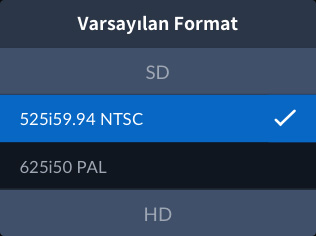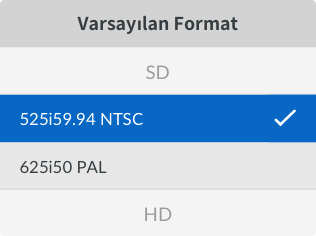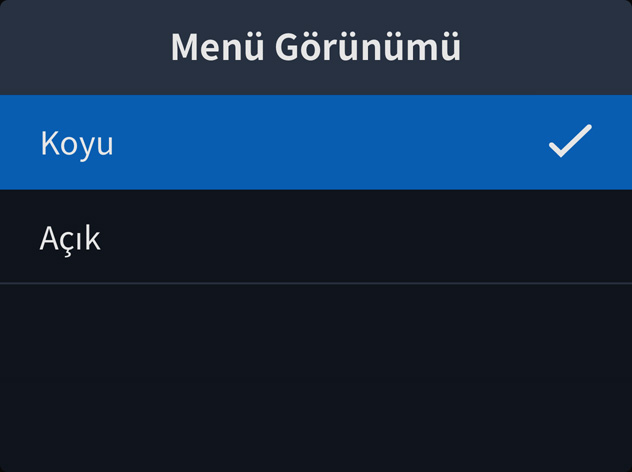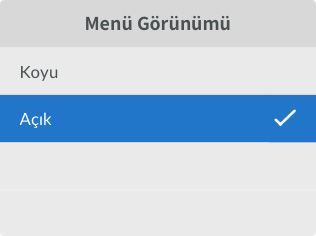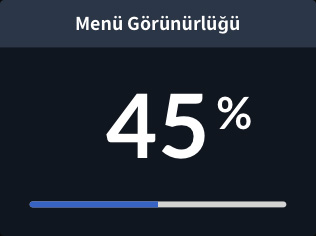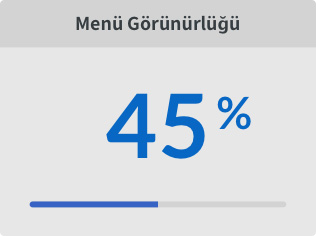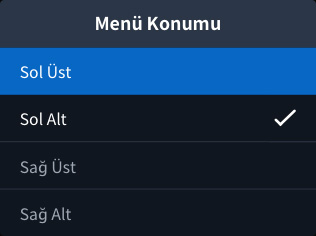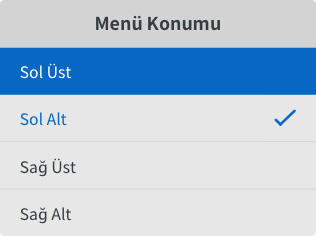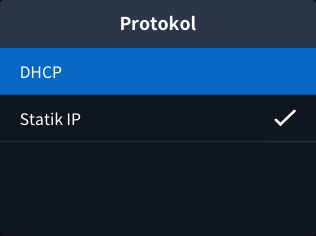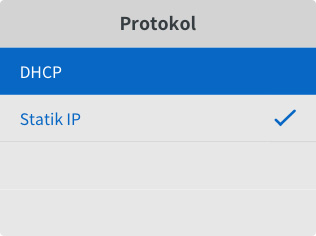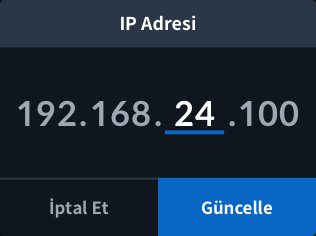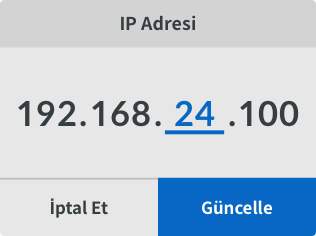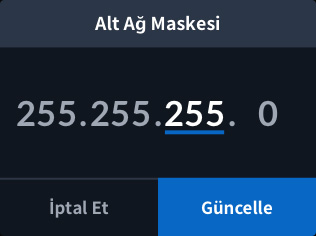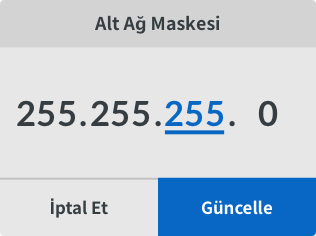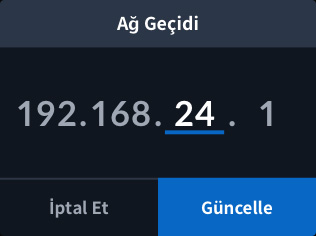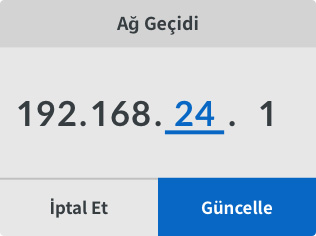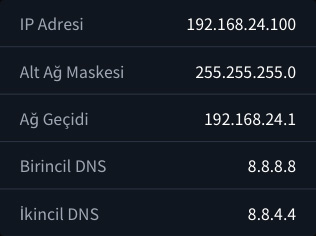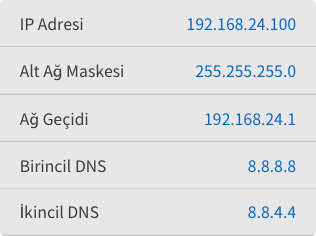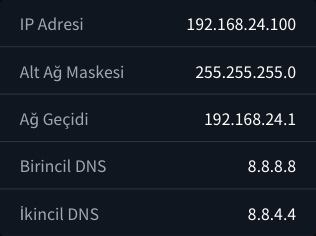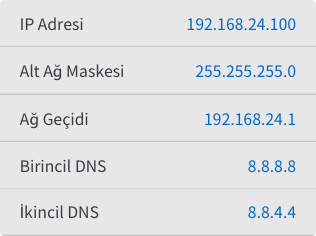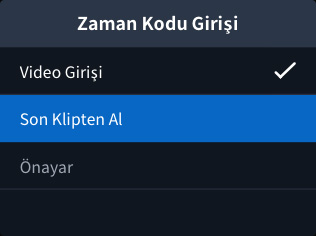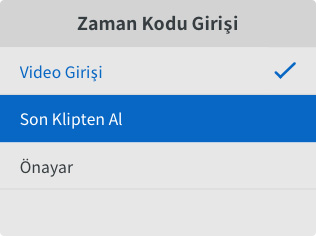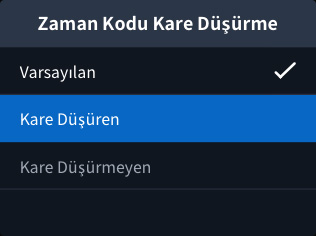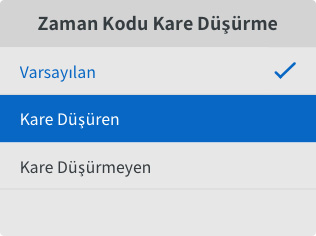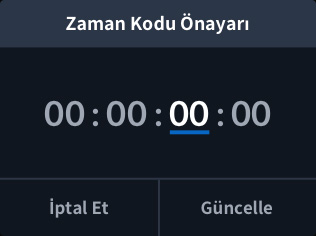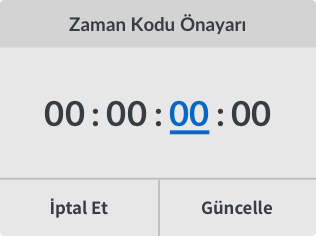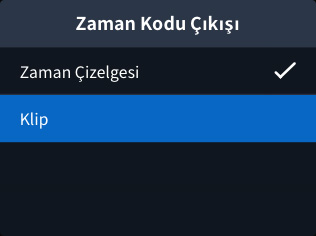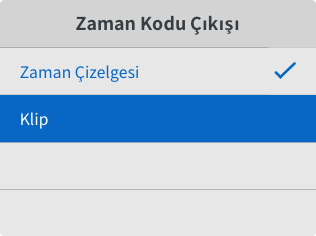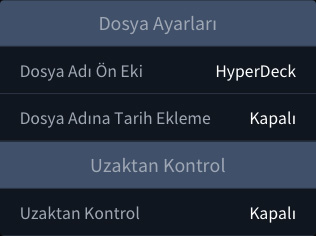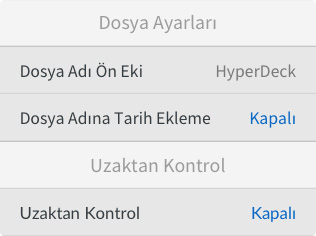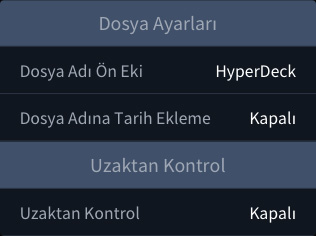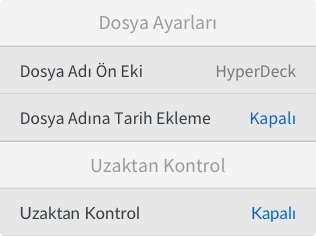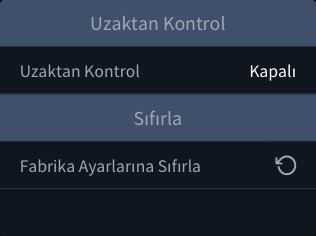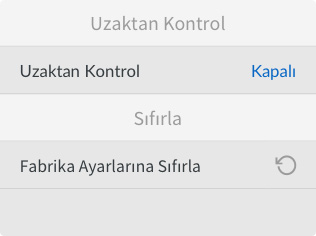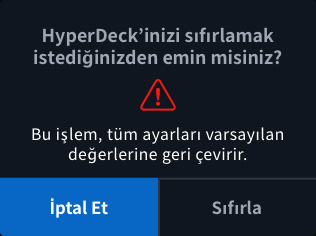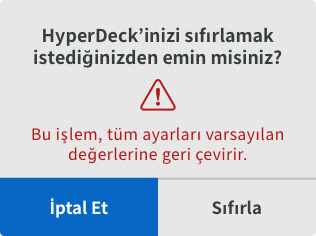Kodek
Kodek menüsü, HDMI girişinin kaydı için ProRes, DNxHR veya H.264 kodeklerini seçmenizi sağlar. Aynı zamanda bir oynatım modu seçicisi işlevini de görür. HDMI çıkışında kayan metin şeklinde .rtf ve .txt dosyalarını görüntülemek için de bir teleprompter seçeneği bulunur.